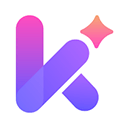首先尝试禁用硬件加速,若无效则依次清除缓存、通过命令行禁用GPU渲染、关闭扩展程序,最后重置浏览器设置以解决Chrome空白页问题。
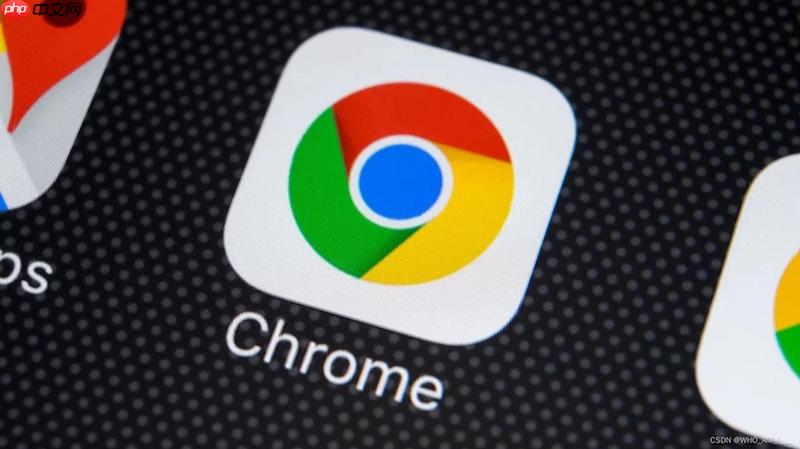
如果您尝试访问某个网站,但谷歌浏览器只显示空白页面,无法加载任何内容,则可能是由于缓存、硬件加速或扩展程序导致的渲染问题。以下是解决此问题的步骤:
本文运行环境:Dell XPS 13,Windows 11
一、禁用硬件加速功能
硬件加速利用显卡来提升网页渲染性能,但在驱动不兼容或GPU进程异常时,可能导致页面无法绘制而显示空白。关闭此功能可切换至软件渲染,排除图形处理故障。
1、点击谷歌浏览器右上角的三个点图标,打开“设置”菜单。
2、向下滚动并点击“高级”以展开更多选项。
3、在“系统”部分找到“使用硬件加速模式(如果可用)”。
4、将其切换为关闭状态,重启浏览器使设置生效。
二、清除浏览器缓存与Cookie
损坏或过期的缓存数据可能阻止网页资源正确加载,导致页面呈现为空白。清除这些数据可以强制浏览器重新下载最新版本的网页内容。
1、进入浏览器设置界面,点击左侧的“隐私和安全”。
2、选择“清除浏览数据”。
3、时间范围选择“所有时间”,确保彻底清理。
4、勾选“Cookie及其他网站数据”和“缓存的图片和文件”。
5、点击“清除数据”按钮,完成后重启浏览器测试。
三、通过命令行参数禁用GPU渲染
当浏览器因GPU沙盒或合成器模块崩溃导致白屏时,可通过启动参数强制绕过GPU渲染路径,直接使用CPU进行页面绘制。
1、右键点击桌面上的Chrome快捷方式,选择“属性”。
2、在“目标”文本框末尾,在引号外添加一个空格,然后输入 --disable-gpu。
3、点击“应用”后启动浏览器,检查空白页问题是否消失。
4、若恢复正常,可进入地址栏输入 chrome://flags/#use-angle,将该项设为默认。
5、关闭浏览器,回到快捷方式属性中删除之前添加的参数,避免长期影响性能。
四、临时禁用所有扩展程序
某些第三方扩展程序(尤其是广告拦截器或隐私保护类插件)可能会干扰网页的正常加载流程,导致页面脚本执行中断或资源被错误屏蔽。
1、在地址栏输入 chrome://extensions/ 并回车,进入扩展管理页面。
2、将所有扩展的开关暂时关闭,逐一排查确认是否有特定插件引发问题。
3、重启浏览器后重新加载原空白页面,观察是否恢复正常。
4、如确认某扩展导致问题,可选择卸载或寻找替代方案。
五、重置浏览器设置至默认状态
不当的自定义设置或配置文件损坏可能导致浏览器行为异常。重置设置可以恢复所有选项到初始状态,消除潜在的配置冲突。
1、进入“设置”菜单,滚动到底部选择“重置并清理”。
2、点击“将设置还原为默认设置”选项。
3、在弹出的确认窗口中,选择“重置设置”。
4、等待操作完成,重启浏览器后检查问题是否解决。